数码照片常见问题处理技巧
- 格式:doc
- 大小:2.02 MB
- 文档页数:4
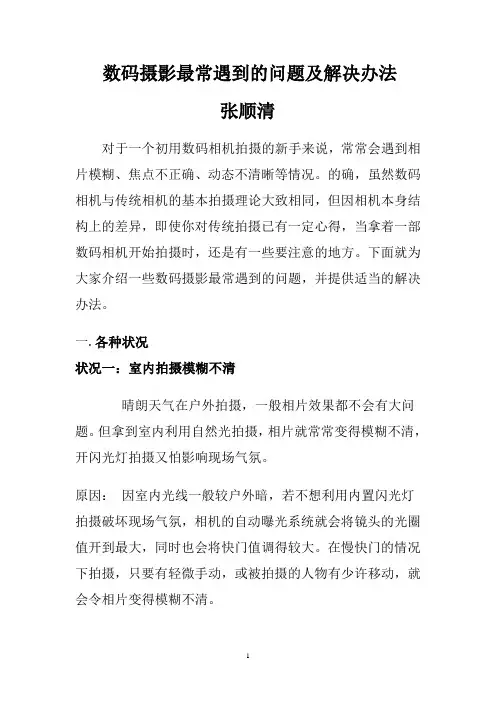
数码摄影最常遇到的问题及解决办法张顺清对于一个初用数码相机拍摄的新手来说,常常会遇到相片模糊、焦点不正确、动态不清晰等情况。
的确,虽然数码相机与传统相机的基本拍摄理论大致相同,但因相机本身结构上的差异,即使你对传统拍摄已有一定心得,当拿着一部数码相机开始拍摄时,还是有一些要注意的地方。
下面就为大家介绍一些数码摄影最常遇到的问题,并提供适当的解决办法。
一.各种状况状况一:室内拍摄模糊不清晴朗天气在户外拍摄,一般相片效果都不会有大问题。
但拿到室内利用自然光拍摄,相片就常常变得模糊不清,开闪光灯拍摄又怕影响现场气氛。
原因:因室内光线一般较户外暗,若不想利用内置闪光灯拍摄破坏现场气氛,相机的自动曝光系统就会将镜头的光圈值开到最大,同时也会将快门值调得较大。
在慢快门的情况下拍摄,只要有轻微手动,或被拍摄的人物有少许移动,就会令相片变得模糊不清。
解决方法:(一)将相机安装于脚架上拍摄,就可避免出现颤抖情况。
(二)调高相机的ISO感光值,一般数码相机起码都有ISO100至ISO400感光值供用户调节。
只要将ISO感光值调至ISO400或以上,室外拍摄时的快门值也不需设得太慢,即使手持相机拍摄,一般都可改善相片模糊的情况。
不过要注意一点就是ISO感光值愈高,相片上出现的噪点就会愈多,影响效果。
状况二:焦点不正前朦后清日常拍摄生活照,常常遇到当被拍摄的人物不在画面中央时,就会出现背景清楚,但主角反而朦胧以及暗淡无光的情况。
原因:出现前朦后清的情况,主要由于拍摄时没有将相机的对焦点对正想拍摄的人物所致。
因为大部分数码相机的对焦点都会预设在画面中间,所以当被拍人物不在画面正中,而用户又没有注意对焦点的选择时,就会出现主体不清晰的问题。
解决方法:(一)先将画面中央的对焦点对准想拍摄的人物面部,半按快门按钮完成对焦及测光程序,按着快门按钮不放,横向移动相机至想拍摄的构图。
(二)如数码相机本身拥有不止一个对焦点的话,只要直接将对焦点调校至想拍摄的人物上。
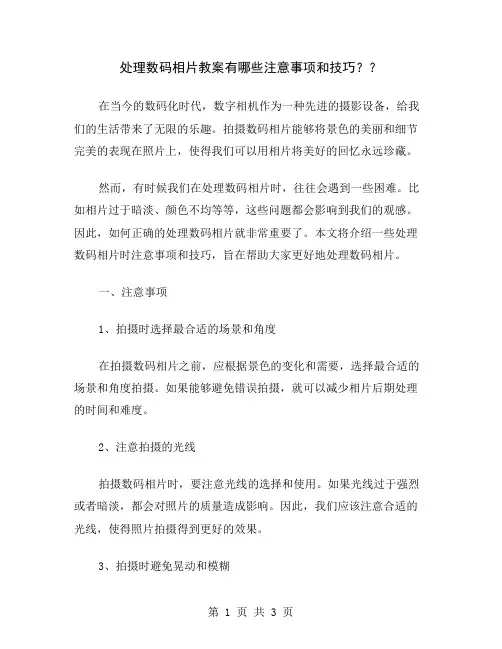
处理数码相片教案有哪些注意事项和技巧??在当今的数码化时代,数字相机作为一种先进的摄影设备,给我们的生活带来了无限的乐趣。
拍摄数码相片能够将景色的美丽和细节完美的表现在照片上,使得我们可以用相片将美好的回忆永远珍藏。
然而,有时候我们在处理数码相片时,往往会遇到一些困难。
比如相片过于暗淡、颜色不均等等,这些问题都会影响到我们的观感。
因此,如何正确的处理数码相片就非常重要了。
本文将介绍一些处理数码相片时注意事项和技巧,旨在帮助大家更好地处理数码相片。
一、注意事项1、拍摄时选择最合适的场景和角度在拍摄数码相片之前,应根据景色的变化和需要,选择最合适的场景和角度拍摄。
如果能够避免错误拍摄,就可以减少相片后期处理的时间和难度。
2、注意拍摄的光线拍摄数码相片时,要注意光线的选择和使用。
如果光线过于强烈或者暗淡,都会对照片的质量造成影响。
因此,我们应该注意合适的光线,使得照片拍摄得到更好的效果。
3、拍摄时避免晃动和模糊如果拍摄时发生晃动或者相机不能够正确地对焦,照片的清晰度或细节不够清晰就会影响照片的质量。
为了保持照片的清晰度,我们应该时刻保持相机稳定或使用三脚架来进行拍摄,以避免摄影过程中的晃动。
4、选择适当的文件格式在保存照片时,我们需要选择适当的文件格式。
如果需要编辑照片或文章,那么应该使用不会影响照片清晰度的文件格式。
JPEG格式的文件占用空间较小,但是缺乏某些有用的细节,所以使用时间时要注意。
二、技巧:1、调整曝光和对比度调整曝光和对比度,可以提高照片的清晰度,并让照片更具有质感。
适当的调整曝光可以减少过于阴暗或过于明亮的区域,提高照片的可读性。
要注意不要过度调整,否则会导致照片失去原来的自然感。
2、调整色彩饱和度和色温在处理数码相片时,调整色彩饱和度和色温,可以改变照片的情感氛围。
比如,如果调整色彩饱和度可以使照片色彩更加丰富多彩。
调整色温可以让照片产生不同的氛围,比如为加入偏蓝色可以产生寒冷氛围,而加入偏红色可以产生热烈氛围。

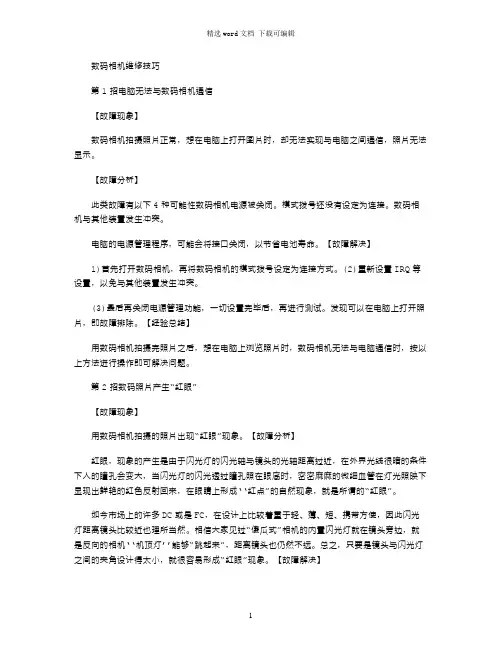
数码相机维修技巧第1招电脑无法与数码相机通信【故障现象】数码相机拍摄照片正常,想在电脑上打开图片时,却无法实现与电脑之间通信,照片无法显示。
【故障分析】此类故障有以下4种可能性数码相机电源被关闭。
模式拨号还没有设定为连接。
数码相机与其他装置发生冲突。
电脑的电源管理程序,可能会将接口关闭,以节省电池寿命。
【故障解决】1)首先打开数码相机,再将数码相机的模式拨号设定为连接方式。
(2)重新设置IRQ等设置,以免与其他装置发生冲突。
(3)最后再关闭电源管理功能,一切设置完毕后,再进行测试。
发现可以在电脑上打开照片,即故障排除。
【经验总结】用数码相机拍摄完照片之后,想在电脑上浏览照片时,数码相机无法与电脑通信时,按以上方法进行操作即可解决问题。
第2招数码照片产生“红眼”【故障现象】用数码相机拍摄的照片出现“红眼”现象。
【故障分析】红眼,现象的产生是由于闪光灯的闪光轴与镜头的光轴距离过近,在外界光线很暗的条件下人的瞳孔会变大,当闪光灯的闪光透过瞳孔照在眼底时,密密麻麻的微细血管在灯光照映下显现出鲜艳的红色反射回来,在眼睛上形成‘‘红点”的自然现象,就是所谓的“红眼”。
如今市场上的许多DC或是FC,在设计上比较着重于轻、薄、短、携带方使,因此闪光灯距离镜头比较近也理所当然。
相信大家见过“傻瓜式”相机的内置闪光灯就在镜头旁边,就是反向的相机‘‘机顶灯’’能够“跳起来”,距离镜头也仍然不远。
总之,只要是镜头与闪光灯之间的夹角设计得太小,就很容易形成“红眼”现象。
【故障解决】(1)一般数码相机消除。
红眼’’的功能,主要是通过闪光灯的预闪,促使瞳孔做某种程度的收缩,以减少反射回来的红光。
这种方法虽然可以有效地减少“红眼”现象,而实际上作用也是极其有限,并不能真正完全消除或避免“红眼”现象的发生。
(2)图像处理软件PhotoshopCS2专门提供了去除“红眼”功能,用该软件可轻松除去照片上的“红眼”。
【经验总结】现在许多数码相机在设计上也考虑到了“红眼’’的问题,最新产品都会为用户提供降低“红眼”以及防止“红眼”的功能。
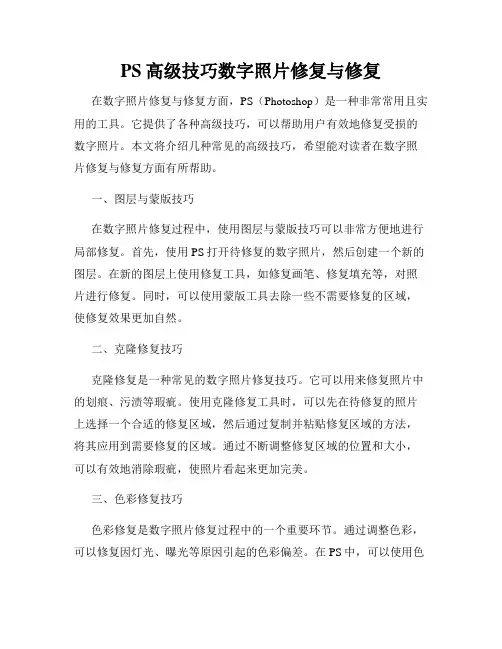
PS高级技巧数字照片修复与修复在数字照片修复与修复方面,PS(Photoshop)是一种非常常用且实用的工具。
它提供了各种高级技巧,可以帮助用户有效地修复受损的数字照片。
本文将介绍几种常见的高级技巧,希望能对读者在数字照片修复与修复方面有所帮助。
一、图层与蒙版技巧在数字照片修复过程中,使用图层与蒙版技巧可以非常方便地进行局部修复。
首先,使用PS打开待修复的数字照片,然后创建一个新的图层。
在新的图层上使用修复工具,如修复画笔、修复填充等,对照片进行修复。
同时,可以使用蒙版工具去除一些不需要修复的区域,使修复效果更加自然。
二、克隆修复技巧克隆修复是一种常见的数字照片修复技巧。
它可以用来修复照片中的划痕、污渍等瑕疵。
使用克隆修复工具时,可以先在待修复的照片上选择一个合适的修复区域,然后通过复制并粘贴修复区域的方法,将其应用到需要修复的区域。
通过不断调整修复区域的位置和大小,可以有效地消除瑕疵,使照片看起来更加完美。
三、色彩修复技巧色彩修复是数字照片修复过程中的一个重要环节。
通过调整色彩,可以修复因灯光、曝光等原因引起的色彩偏差。
在PS中,可以使用色阶、曲线、色相/饱和度等工具对照片的色彩进行调整。
通过适当的调整,可以使照片的色彩更加饱满、自然。
四、噪点修复技巧在数字照片中,噪点是一种常见的问题。
它可能由高感光度、暗光条件等因素引起。
PS提供了多种去噪的工具和滤镜,如降噪滤镜、智能降噪等,可以有效地去除照片中的噪点。
通过在修复过程中使用这些工具和滤镜,可以使照片看起来更加清晰、细腻。
五、纹理修复技巧在数字照片修复与修复过程中,有时候需要修复照片中的纹理,比如皮肤纹理、细节纹理等。
可以使用PS中的频率分离技术来辅助纹理修复。
首先,将照片进行频率分离,得到低频部分和高频部分。
然后,通过对低频部分进行模糊处理,对高频部分进行局部修复,最后再将两者合并,完成纹理修复。
六、人物修复技巧对于数字照片中的人物修复,PS提供了一些专门的工具与技巧。
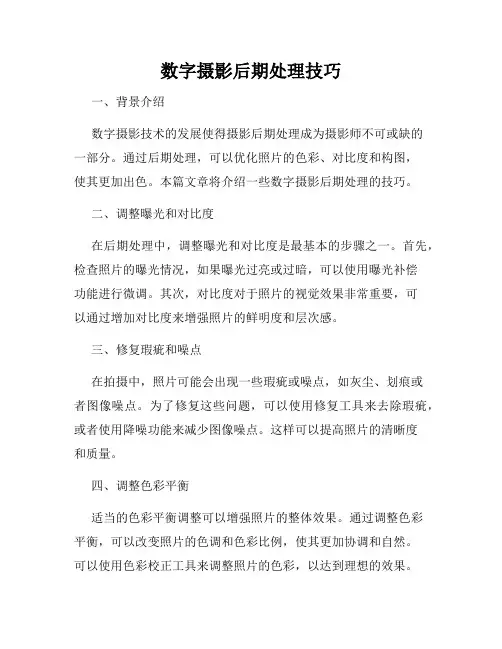
数字摄影后期处理技巧一、背景介绍数字摄影技术的发展使得摄影后期处理成为摄影师不可或缺的一部分。
通过后期处理,可以优化照片的色彩、对比度和构图,使其更加出色。
本篇文章将介绍一些数字摄影后期处理的技巧。
二、调整曝光和对比度在后期处理中,调整曝光和对比度是最基本的步骤之一。
首先,检查照片的曝光情况,如果曝光过亮或过暗,可以使用曝光补偿功能进行微调。
其次,对比度对于照片的视觉效果非常重要,可以通过增加对比度来增强照片的鲜明度和层次感。
三、修复瑕疵和噪点在拍摄中,照片可能会出现一些瑕疵或噪点,如灰尘、划痕或者图像噪点。
为了修复这些问题,可以使用修复工具来去除瑕疵,或者使用降噪功能来减少图像噪点。
这样可以提高照片的清晰度和质量。
四、调整色彩平衡适当的色彩平衡调整可以增强照片的整体效果。
通过调整色彩平衡,可以改变照片的色调和色彩比例,使其更加协调和自然。
可以使用色彩校正工具来调整照片的色彩,以达到理想的效果。
五、修饰和美化照片修饰和美化照片可以进一步提升照片的艺术感和吸引力。
可以使用润饰工具来修饰皮肤、消除眼袋等不完美,提亮眼睛等,使人物照片更加生动和自然。
此外,还可以通过添加滤镜、调整颜色饱和度等方式来美化照片,从而营造出特定的氛围和风格。
六、调整构图和剪裁构图是照片成功与否的关键之一。
通过调整构图和剪裁,可以突出照片中的主题并减少无关元素的干扰。
如果构图不佳,可以使用剪裁工具将照片中不需要的部分进行裁剪,以达到更好的构图效果。
七、添加特效和滤镜数字摄影后期处理还可以通过添加特效和滤镜来增强照片的创意和艺术性。
可以选择不同的特效和滤镜,如黑白效果、风景模式、复古效果等,使照片呈现出不同的风格和视觉效果。
但需要注意的是,不应该过度使用特效和滤镜,以免照片失去真实感。
八、保存和输出最后,保存和输出照片也是后期处理的重要环节。
选择合适的保存格式(如JPEG、TIFF或RAW)和分辨率,以保证照片的质量和适用性。
另外,选择合适的输出设备,如打印机或显示屏,保证照片能够以最佳效果呈现。
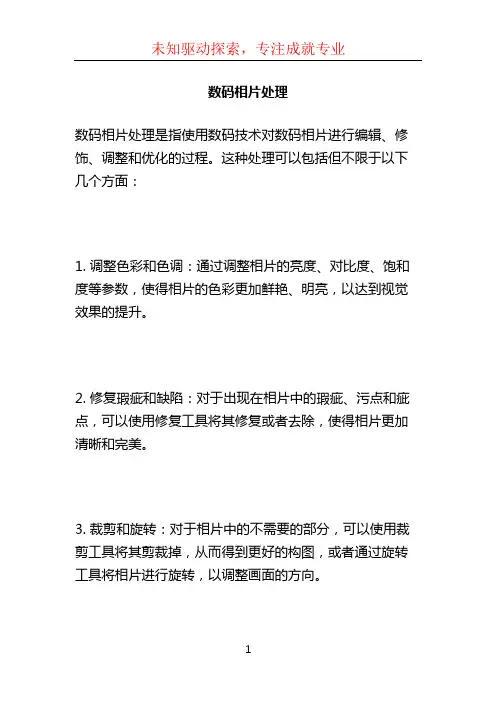
数码相片处理
数码相片处理是指使用数码技术对数码相片进行编辑、修饰、调整和优化的过程。
这种处理可以包括但不限于以下几个方面:
1. 调整色彩和色调:通过调整相片的亮度、对比度、饱和度等参数,使得相片的色彩更加鲜艳、明亮,以达到视觉效果的提升。
2. 修复瑕疵和缺陷:对于出现在相片中的瑕疵、污点和疵点,可以使用修复工具将其修复或者去除,使得相片更加清晰和完美。
3. 裁剪和旋转:对于相片中的不需要的部分,可以使用裁剪工具将其剪裁掉,从而得到更好的构图,或者通过旋转工具将相片进行旋转,以调整画面的方向。
4. 添加滤镜和特效:可以通过添加滤镜和特效,给相片增
加艺术效果或者特定的风格,如黑白效果、复古效果、模
糊效果等等。
5. 添加文字和水印:可以在相片上添加文字和水印,以标
记相片的拍摄地点、日期、版权信息等等。
6. 合成和融合:可以将多张相片进行合成和融合,以达到
合成效果的创作,如景深合成、高动态范围合成等。
数码相片处理通常使用数字图像处理软件或者在线编辑工
具来完成。
常见的数码相片处理软件有Adobe Photoshop、Lightroom、GIMP等。
此外,也有一些手机应用可以进行数码相片处理,如Snapseed、VSCO等。
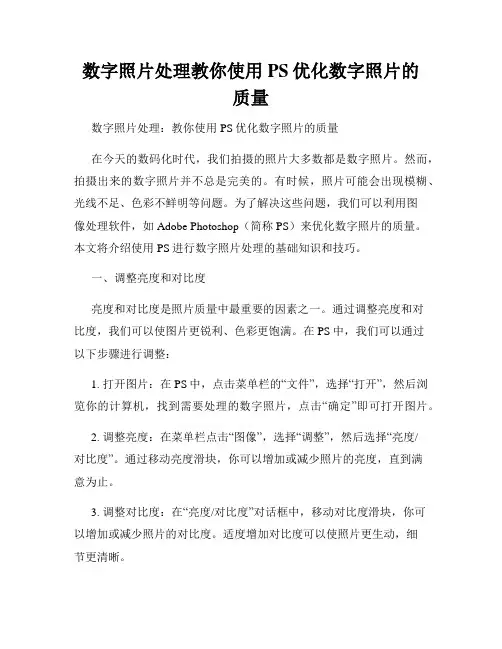
数字照片处理教你使用PS优化数字照片的质量数字照片处理:教你使用PS优化数字照片的质量在今天的数码化时代,我们拍摄的照片大多数都是数字照片。
然而,拍摄出来的数字照片并不总是完美的。
有时候,照片可能会出现模糊、光线不足、色彩不鲜明等问题。
为了解决这些问题,我们可以利用图像处理软件,如Adobe Photoshop(简称PS)来优化数字照片的质量。
本文将介绍使用PS进行数字照片处理的基础知识和技巧。
一、调整亮度和对比度亮度和对比度是照片质量中最重要的因素之一。
通过调整亮度和对比度,我们可以使图片更锐利、色彩更饱满。
在PS中,我们可以通过以下步骤进行调整:1. 打开图片:在PS中,点击菜单栏的“文件”,选择“打开”,然后浏览你的计算机,找到需要处理的数字照片,点击“确定”即可打开图片。
2. 调整亮度:在菜单栏点击“图像”,选择“调整”,然后选择“亮度/对比度”。
通过移动亮度滑块,你可以增加或减少照片的亮度,直到满意为止。
3. 调整对比度:在“亮度/对比度”对话框中,移动对比度滑块,你可以增加或减少照片的对比度。
适度增加对比度可以使照片更生动,细节更清晰。
二、修剪和旋转图片有时候,我们需要将照片中的某些部分进行修剪或调整角度。
在PS中,进行修剪和旋转图片非常简单:1. 选择修剪工具:点击工具栏上的“修剪工具”,然后点击并拖动鼠标,选择需要保留的部分。
按下回车键完成选择,或者点击工具栏上的“勾号”按钮。
2. 旋转图片:点击菜单栏的“图像”,选择“图像旋转”。
然后选择你想要的旋转选项,如顺时针旋转90度、逆时针旋转90度等。
三、消除红眼效应在拍摄人物照片时,经常会遇到红眼效应,这是因为闪光灯照射到人眼时,眼睛中的血管反射闪光。
通过使用PS,我们可以轻松消除红眼效应:1. 选择红眼修复工具:点击工具栏中的“红眼修复工具”。
将鼠标移动到需要修复的红眼区域,然后点击。
2. 调整修复区域大小:根据需要,可以调整红眼修复工具的大小,使其与红眼区域匹配。



常见的锯齿产生原因及去除办法详解一、ctrl+t 类变形导致的锯齿问题1-1 原因:常规选项设置不当(很少有的情况)解决:打开菜单 [编辑]-[首选项]-[常规]。
请确保你的[图像插值]设置为“两次立方(适用于平滑渐变)”。
当然你有特殊需要且明确这里选项的含义则另当别论(比如说像素风格的缩放一般用“邻近”来确保不模糊)。
1-2 原因:旋转与缩小等产生的锯齿与走形1-2-1解决:先旋转后缩小,分两步走(把一次ctrl+t 拆分为两次,最后一次再缩小可以减少变形/旋转产生的毛刺)。
1-2-2 采用矢量对象(比如常见的文字透视变形,不要选择[栅格化],而采用[转换为形状])。
矢量对象在一般情况下变形更保真,另一个显著优点是经得起反复ctrl+t 而不会产生问题。
1-2-3 有多大画多大,最好别ctrl+t (特别适用于简单形状)。
同理,能少ctrl+t,就不要反复ctrl+t 。
特别忌讳拉大又拉小,转来又转去~~ 结合第一条:如果存在缩小,最好是两次变形,一次形状到位,第二次缩小。
1-3 原因:旋转90度/180度时,如果用中点定位则会发生重新运算。
导致模糊or锯齿产生。
解决:要想最大程度保持原样,最好在90度(180度)旋转时用角点定位(随便哪个角点)。
这样可以避免重新运算像素导致的质量损失。
二、多次填充选区产生的锯齿问题原因:反复的填充(包括涂画、拉渐变等等)导致原本用于平滑的边缘半透明像素叠加,越来越不透明产生实体锯齿。
解决:(首先,将可能需要反复填充的区域弄在独立的层)2-1 填充一次后,立即锁定图层的透明区域。
这样你再怎么填充,边缘都不会变实。
2-2 纯色改用shift 填充。
填充前景色或者背景色的时候,按住shift ,就会保留透明像素。
2-3 用不透明区域建立蒙版(ctrl+[缩略图]选中图层不透明区域,然后点击[图层面板]下面的添加蒙版按钮);或者使用下一图层(这个图层只填充一次,仅用以定义外形)做剪贴蒙版。
数码照片后期处理常用技巧首先,照片的曝光是一个重要的方面。
有时候,由于环境光线的问题,照片可能会稍微过曝光或者稍微欠曝光。
在后期处理中,我们可以通过调整曝光参数来修复这个问题,使得照片的明暗层次更加平衡和合理。
其次,在后期处理中,我们可以通过调整对比度来使照片更加饱满和生动。
通过提高高光和阴影的对比度,我们可以增加图像的立体感,使得照片更加有视觉冲击力。
除了对比度之外,色彩也是照片后期处理中非常重要的一个方面。
通过调整色彩的饱和度和色调,我们可以使照片的色彩更加鲜艳和丰富。
当然,在调整色彩的时候,我们需要保持对照片自然感的追求,不要过度修饰和过度渲染。
此外,锐化是数码照片后期处理中常用的技巧之一、通过适当的锐化处理,我们可以增加图像的细节和清晰度,使照片更加生动和具有观赏性。
需要注意的是,在进行锐化处理的时候,我们应该避免过度锐化,以免导致图像出现锯齿和痕迹。
此外,数码照片后期处理中还有一些高级技巧,比如消除噪点、修复瑕疵等。
有时候,由于环境的原因或者摄影设备的限制,照片可能会出现一些噪点或者瑕疵。
在后期处理中,我们可以通过使用降噪滤镜和修复工具来修复这些问题,提升照片的质量和观赏性。
此外,还有一些特效和滤镜可以应用在数码照片后期处理中。
比如,我们可以使用模糊效果来创造出浪漫的氛围;我们可以使用黑白滤镜来强调图像的纹理和结构;我们还可以使用调色板和滤镜来创建各种风格和效果。
当然,在应用特效和滤镜的时候,我们应该保持适度和谨慎,不要过度修饰,以免照片失去原始的意境和真实感。
总结起来,数码照片后期处理是一项非常重要的技术活动。
通过合理和谨慎地应用各种处理技巧,我们可以使照片更加生动、鲜明和有吸引力。
当然,在进行后期处理的时候,我们应该保持对照片原始意境的尊重,并且根据摄影师的创作意图来进行处理,使得照片更好地表达创作的主题和情感。
证件数字相片采集系统常见问题及解决方法〈一〉拍摄相片时六大注意事项1。
人物表情自然,双眼平视,耳朵对称,坐姿端正,左右肩膀平行;不戴耳环、项链、围巾及头上修饰物。
2.人物头发自然有层次,发型不能乱,头发一定要保持整齐,不可以过度染彩发。
3。
确保戴眼镜者的镜片不反光,反光镜片一律换无镜片的眼睛框架拍摄.4.着装:不能穿浅色衣服、反光衣服、高领衣服以及制服、背心、低胸衣服、吊带衣服进行拍摄。
也不能穿过于鲜艳的衣服及接近皮肤色的衣服拍摄,会导致人像偏色.5. 人物图象清晰,肤色自然不偏色;整幅图象光比合适,脸部暴光均匀,无明显的高光、光斑及其阴阳脸.6.背景光的强度要适中,太强的背景光会导致人像的脸部周围有渗光并发出紫光,也会使人像灰白无层次.〈二〉一些软件使用常见问题1、手动处理相片时,手动处理的步骤是什么?答:裁切(人像不正,先旋转)—〉智能去背-〉色彩校正—>检测-〉另存照片2、如何给脸部反光的人拍摄,需要做些什么预处理?答:被拍摄者先用纸巾擦净脸上的汗或油、水,或者打点粉.调整灯位后重拍3、拍照框中,人像的大小、位置是?答:人物头像在拍照框居中,在保证底下露出锁骨的同时头顶不能紧靠着框顶,应有距离4、软件打开,无反应。
答:没有加密狗的情况下,需要有网络,才能使用我们的软件,接上网络,在打开拍照软件5、打开前采软件,观察窗口为白色,不能进行拍照.答:请检查相机USB连接线是否与电脑连接正常;相机是否打开。
6、打开前采软件,进行拍照时,所拍到的是黑色的。
答:灯没有闪,请检查灯是否正常,查看软件里面设置是否正常。
7、点击图标,不会提示是否连接相机,而没有任何反应或出现要输入注册号.答:这种情况,请检查一下加密狗有没有插到电脑上,并且驱动好。
8、软件运行,360等杀毒软件报病毒这是杀毒软件误报,将软件设置为信任软件即可解决问题。
9、拍照后,照片无法处理,出现系统错误有两个原因:其一,软件有问题,重新安装软件即可;其二、照片质量太差,软件无法处理,调整灯光和白平衡,重新拍照.10、照片无法保存,报日期格式错误答:这是操作系统日期格式与软件不一致,打开控制面板,在‘区域和语言选项'的‘自定义’中设置日期格式,短日期格式为:yyyy —mm—dd,设置好即可解决此问题11、照片保存后,找不到照片了答:如果保存了,一定在。
数码照片常识数码照片处理软件照片后期处理常用方法 练习一. 数码照片常识(一) 数码照片的获得1.数码相机2.扫描照片3.摄像机(头)截图4.屏幕截图Print Screen:截取整个屏幕到剪贴板;Alt+Print Screnn截取当前窗口到剪贴板。
QQ屏幕截图:Ctrl+Alt+A(二) 数码照片的分辨率1.分辨率单位:DPI(Dot Per Inch)2. 用于屏幕显示的合适分辨率: 72 DPI3.用于冲印的合适分辨率: 300 DPI4. PhotoShop中改变分辨率的方法:①“图像”菜单——图像大小……(注意,图像大小与分辩率有关)②在用“裁剪”工具时设定分辨率参数(三) 数码照片的文件格式1.JPEG格式(文件扩展名:jpg)——有失真压缩格式2.TIFF格式(文件扩展名:tif)——无失真压缩格式3.RAW格式——原始记录格式二. 数码照片处理软件1.Photoshop2.购数码相机时附带的软件3.其他照片处理软件,如:光影魔术手三. 照片后期处理常用方法(一) 几个常用工具与操作(二) 构图与裁剪(三) 亮度与对比度(四) 部分图像选取(五) 去掉多余的东西(六) 倾斜(梯形)校正(七) 模糊变清晰(八) 色彩调整(九) 加文字与文字特效(十) 脸形美化(十一) 去掉蒙尘与划痕(十二) 特效制作举例虚化背景/前景浮雕效果3D照片几个常用工具与操作1.移动工具2.缩放工具3.抓手工具缩放快捷键:Ctrl+ Alt + 加号/减号裁剪基本方法:1. 裁剪工具2. 剪贴板操作(复制、剪切、粘贴)Office中“画图”软件中Photoshop中Office中的裁剪方法⑴单击图片出现“图片”工具栏(如未出现图片工具栏则:右击图片或工具栏空白处——图片工具栏)⑵选“裁剪”工具⑶拖动图片周边的控制点进行裁剪“画图”软件中的裁剪方法方法一:拖动画布右、下周边的控制点方法二:使用剪贴板操作Photoshop的裁剪方法方法一:使用裁剪工具选此工具——在画面上拖动——点工具栏上任一工具按钮——裁切注:选此工具时可设置裁剪后的大小和分辨率方法二:使用剪贴板操作选取范围——复制——新建文件——粘制亮度与对比度方法一:“图像”菜单——调整——亮度与对比度方法二:曲线工具:“图像”菜单——调整——曲线(或Ctrl+M)部分图像选取(1)选取工具矩形选框工具组套索工具组魔棒工具“羽化”参数部分图像选取(2)“选择”菜单根据色彩范围选取:“选择”菜单——色彩范围……全选/反选:“选择”菜单——全选/反选修改选区:“选择”菜单——修改……增加/减少选区增加选区:Shift + 选取工具减少选区:Alt + 选取工具部分图像选取(3)气球搬家①用裁剪工具在气球照片中裁取,只留下一个气球②用魔棒工具选择背景的蓝色部分——“选择”菜单——反选,选中气球部分——复制(Ctrl+C)③打开另一幅风景照片——粘贴(Ctrl+V)④用移动工具将气球移到合适位置部分图像选取(4)阴天变蓝天白云(1)①打开照片文件——“图像”菜单——图像大小——记住图像的长、宽和分辨率。
数码照片常见问题处理技巧
摘要:结合数码照片常见的构图、采光、色调等问题及人们对照片后期处理的需求,本文有针对性论述了数码照片的简单处理的实用技巧,使非专业人士同样可以轻松解决数码照片的常见问题。
关键字:数码照片处理、数码照片、Adobe Photoshop
随着电子技术的普及,数码摄影已占据了摄影领域的主导地位,并不断渗透到各个领域,使我们的工作、学习和生活更加便捷,多姿多彩。
但是,由于拍摄条件、拍摄技术等因素的影响,拍出来的照片往往存在诸如红眼问题、光线问题、色调问题等情况。
面对众多的图像处理软件,数码照片的后期处理已不再只是专业人员才能完成的工作,非专业人士也可以有所选择的轻松解决数码照片的常见问题。
1 整理画面
对于摄影的作品来说成败的关键是构图,着重是突出画面的美感、主题。
后期画面的调弥补诸多不足。
整理画面主要是指对于水平线的歪斜、变形、构图不理想等问题加以改正。
在二次构图时,我们要注意以下两个方面:(1)要明确并清楚的表明出来拍摄的意图,合理的进行安排主题以外的其他事物;(2)画面中要避免与主题无关的物体出现。
2 调整曝光
在实际拍摄的过程中由于以下原因我们无法得到理想的曝光,例如现场的光源限制、摄影设备不足、测光误判等因素。
此时,我们可以通过分析图像直方图了解问题所在以及解读照片的曝光与阶调信息。
首先我们要进行观察图像的色阶范围,图像色阶范围是指亮度最暗到最亮之间的范围,色阶范围越大,也就表示最暗与最亮的差异越大,图像所呈现的是清晰、对比鲜明、锐利。
图像的动态范围小,其最暗和最亮差异较小,也就是“亮的点不够白,暗的点不够黑”,也就呈现出对比不足的情况。
应对逆光拍摄而曝光不足或是光线不足使整张照片发暗的情况,我们可以选择运用Photoshop图像处理软件进行调整。
(1)依次选择【图像】-【调整】-【亮度/对比度】,然后在亮度/对比度调整面板(见图1)中,调整菜单中亮度、对比度,对阴影高光进行调整,就可以达到我们想要的效果。
(2)依次选择【图像】-【调整】-【曲线】,然后对曲线调整面板(见图2)的操作框中曲线进行调整,可以根据个人的喜好,选择自己想要的标准的数值,调到合适位置即可。
(3)依次选择【图层】-【新建调整图层】-【色阶】,为照片添加色阶调整蒙版;然后在出现的色阶调整面板(见图3)中,首先将中间调向左调整,使图片的变亮,达到符合自己的要求即可,在调整的时候尽量注意微调,不要幅度过大。
图1 亮度/对比度调整面板图2 曲线调整面板
3 调整色阶
(1)修正偏色
在拍摄的照片中出现偏色,主要是由于拍摄环境中的光源的问题。
例如:清晨日出以及傍晚太阳落山时的光线通常偏黄或偏红、阴天的光线是偏蓝的。
在这种光源下所拍摄的照片,往往会出现严重的色偏。
如前面所述调用曲线或色阶面板,我们应该使用曲线调整面板中的黑、灰、白3个吸管,找出图像中应该是黑、灰、白的中性区域,然后利用这3支吸管一一去单击就可以修正照片的色偏。
(2)调整图像的饱和度
由于照相机本身特性原因,拍摄出来的数码照片,有的颜色较暗淡,饱和度不高,有的则又过度饱和,颜色给人一种不大自然的感觉;此外,把曝光与色偏调整好之后,有时图像的颜色也会随之变淡或变浓。
都可以通过调整图像的饱和度来达到预期效果。
PhotoShop调整饱和度的功能包括自然饱和度和色相饱和度。
色相饱和度不仅可以调整色相,还能针对饱和度进行调整,也就是对颜色进行变换,如绿变蓝、红变绿,以及亮度。
它能分别处理色彩的色相、亮度和饱和度,还可对特定的颜色或颜色范围进行精确锁定,进而调整,进而保持图像的其他颜色不变。
(见图4)
控制自然饱和度的是两个滑块,它们可以分析当前颜色饱和度状况,然后针对饱和度较高的颜色给予较少的调整,饱和度较低的颜色给予较多的调整;使用时,一般先调整饱和度滑块,主要是为了使图像中饱和度较高的部分达到想要的浓度.即设置饱和度上限,接着再调整自然饱和度滑块,提高饱和度较低的部分颜色浓度,这样不仅可以提高饱和度而且使颜色裁剪的风险降到最低。
图3 色阶调整面板 图4 色相/饱和度调整面板,
4 清除杂色
数码照片产生杂色的原因有很多,例如不够完美的设计、感光组件的材质,拍摄方式、现场的空气质量(曝光不足、长时间曝光、搞ISO 等)都会促使杂色的产生,太多杂色就会严重影响照片的画质。
处理杂色的要点:数码照片的杂色分成两种:明度杂色和颜色杂色。
清除杂点的原则是以肉眼看不到为准。
清除明度杂色可以把杂色边缘的反差进行降低,这样图像的清晰度会受到影响,从而导致整张图像变模糊,所以对于处理明度杂色,我们是宁可留一点杂色,也不要过度去除;颜色杂色对于图像画质的影响非常严重,必须清除,清除颜色杂色可以通过降低杂色的色彩饱和度,虽然对图像的细节不会产生影响,但如果过度清除,图像的颜色会变得不正常、色彩饱和度降低,必须小心控制清除的程度。
例如:显示通道调板,并单击通道“红”,只激活该图层。
单击通道“绿”和“蓝”的眼睛图标以隐藏它们。
可以看到,在通道“红”中,画面中充满杂色。
在通道混和器面板(见图5)中使用50%的原始红色通道和50%原始绿色通道创建了一个新的红色通道(其杂色更少)。
5 锐化处理
经过数码相机拍摄的照片,其锐度都稍嫌不足,然而对照片进行锐化处理是破坏性的,因此,为了尽可能将损坏降到最低,保留照片细节,应该在调整颜色、色阶,调整大小等完成之后,准备打印或输出时,才对照片做锐化处理。
如何把握锐化程度,可以遵循这样一个原则:如果照片只是输到屏幕上,观察的地方是屏幕,感觉照片的锐度足够了,就可以了。
如果是需要输出打印,从屏幕上看时,照片感觉要更锐利些,也就是要有一点点的“过度锐化”。
所以对于打印的照片,对其锐度进行加重,这样打印出来的锐度才刚好适中。
利用Photoshop 图像处理软件,复制图层副本,对图层副本执行【滤镜】-【锐化】-【USM 锐化】,设置USM 锐化参数(见图6),将图层副本的“混合模式”设为“亮度”即可。
图5 通道混合器面板 图6 USM 锐化面板
6 人像美容
对于人脸部的细微瑕疵,利用Photoshop 图像处理软件修复是比较容易实现的。
具体操作方法如下:
(1)打开图片后,先进入通道,选择红色通道。
然后使用曲线把图片放亮一些,然后按CTRL 点击这个通道,这时会自动选择比较白的区域,这个选择区域不要去掉。
(2)选择RGB通道,显示原来的图片。
然后在原图层按CTRL+C复制,再粘贴为一个新的图层,然后把这新的图层进行高斯模糊处理。
然后选择下面的蒙板,把眼睛、鼻子、嘴这些比较重要的地方,用画笔进行涂抹,使这些部位都还原一下。
(3)然后可以用“曲线”稍稍调亮点,然后进行合并,再使用“曲线”把整体放亮。
7 照片特效处理
大家惊叹Photoshop图像编辑软件的强大功能,然而图像编辑软件已不再是一枝独秀,提供图像特效处理功能的图像编辑软件层出不穷,可以对图像进行后期编辑,相对Photoshop 软件来说,更智能,更便捷,只需一键即可实现,使用者可以根据个人喜好,情况需要进行选择。
(1)Photoshop图像处理软件
利用Photoshop图像处理软件对照片进行做旧处理,步骤如下:首先,为使照片颜色稍消退些,我们可执行【图像】-【调整】-【色相/饱和度】,将饱和度那栏向左滑动,;再进行【图像】-【调整】-【可选颜色】,将弹出窗口的“颜色”选择“白”在下面黄色的滑块向右移动,移到适当的位置,这个时候图片颜色整体就会感觉陈旧;最后,在适当的进行【图像】-【调整】-【对比度】的调整以及色彩平衡的调整。
(2)众多的图像处理软件
诸如美图秀秀、可牛影像、光影魔术手、Ulead GIF Animator、Isee、GIF Movie Gear等图像处理软件,支持头像制作、场景添加、专业设计、水印功能、动态显示、智能管理等功能,一键实现图片自动修复、人像美容、影楼特效、怀旧、素描、写真等特殊效果深受使用者的欢迎。
例如:平日里拍摄的照片,在场景上会略显单调,美图秀秀中“边框”功能的添加可以在照片边缘加入丰富的边框效果,通过预设的选择加选自己满意的效果使其看上去充满立体感。
此外,对照片进行添加丰富的艺术字效果,可以使用软件中“文字”的命令。
根据个人的喜好,我们可以使这些功能具有动态的效果,可将平面的照片变得更加炫动。
利用图像编辑软件处理图片的方法还有很大的探索空间,需要我们在实践中不断研究与学习,产生更高质量的作品。
参考文献:
[1] 宋荣,李霞婷.Adobe Photoshop鲜为人知的操作技巧及应用[J].电脑知识与技术,2009(5)
[2]朱仁成,赵国强.Photoshop CS3图像处理百例[M].北京:电子工业出版社,2008
[3]黄小柏.浅析Photoshop 在数码图像后期中的应用[J].电脑知识与技术,2011.7(25)
[4]施威铭.数码照片编修圣经[M].北京:清华大学出版社.2010
[5]戴顿·吉莱斯皮(美)郭倩等译.THE Photoshop CS/CS2 WOW! BOOK[M].北京:中国青年出版社,2007。